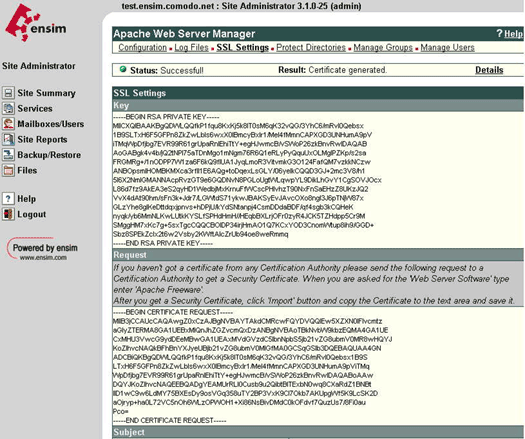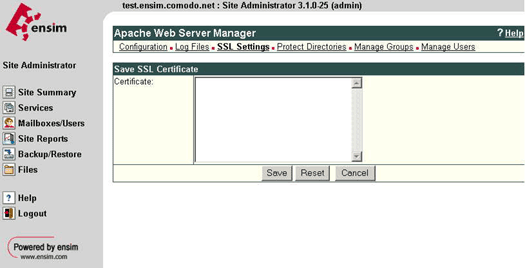사이트 인증서로드
SSL.com으로부터 이메일 (your_domain_name.crt)의 인증서가 포함 된 이메일을 받게됩니다. 텍스트 편집기에서 볼 때 인증서는 다음과 같습니다.
—– 인증 시작 —–
MIAGCSqGSIb3DQEHAqCAMIACAQExADALBgkqhkiG9w0BBwGggDCCAmowggHXAhAF
(……)
K99c42ku3QrlX2+KeDi+xBG2cEIsdSiXeQS/16S36ITclu4AADEAAAAAAAAA
—– 종료 인증서 —–
인증서를 보유하는 데 사용할 디렉토리에 인증서를 복사하십시오. 이 예에서는 / etc / ssl / private /를 사용합니다. 공개 키와 개인 키 파일이 이미이 디렉토리에 있습니다. 이 예에서 사용 된 개인 키는 private.key로 표시되고 공개 키는 your_domain_name.crt가됩니다.
개인 키 파일이 포함 된 디렉토리를 루트 만 읽을 수 있도록하는 것이 좋습니다.
관리자 콘솔에 로그인하여 인증서가 요청 된 사이트를 선택하십시오.
서비스, Apache 웹 서버 옆의 작업, SSL 설정을 차례로 선택합니다. 이미 저장된 '자체 서명'인증서가 있어야합니다.
'가져 오기'를 선택하고 your_domain_name.crt 파일의 텍스트를 상자에 복사합니다.
'저장'을 선택하면 상태가 성공으로 변경됩니다.
로그 아웃, 삭제를 선택하지 마십시오. 설치된 인증서가 삭제됩니다.
중급 / 루트 인증서 설치
브라우저가 인증서를 신뢰하려면 중간 및 루트 인증서를 설치해야합니다. SSL 인증서 (your_domain_name.crt)뿐만 아니라 GTECyberTrustRootCA.crt 및 ComodoClass3SecurityServicesCA.crt라는 두 개의 다른 인증서도 Comodo의 이메일에 첨부됩니다. Apache 사용자는 이러한 인증서가 필요하지 않습니다. 대신 '번들'방법을 사용하여 중간 인증서를 설치할 수 있습니다.
번들 인증서 파일 다운로드
사이트의 가상 호스트 설정에서 가상 사이트 파일에 다음 SSL 지시문을 추가해야합니다. 이것은 다음에 의해 달성 될 수 있습니다.
1. 사이트 인증서와 SSL.com 중간 인증서가 필요합니다. (이 ca-bundle-client.crt를 다운로드하십시오.
2. 해당 줄이 이미 존재하는 경우 사이트의 가상 호스트 도메인 아래에있는 가상 호스트 파일에 다음 줄을 추가합니다 (/ etc / httpd / conf는 1에서 언급 한 디렉토리라고 가정).
SSLCA인증서 파일 /etc/ssl/private/ca-bundle-client.crt
다른 위치와 인증서 파일 이름을 사용하는 경우이를 반영하도록 경로와 파일 이름을 변경해야합니다.
업데이트 된 가상 호스트 파일의 SSL 섹션은 이제 사용 된 이름 및 디렉토리에 따라이 예제와 비슷해야합니다.
SSL인증서 파일 /etc/ssl/private/your_domain_name.crt
SSLCertificateKey파일 /etc/ssl/private/private.key
SSLCA인증서 파일 /etc/ssl/private/ca-bundle-client.ca
가상 호스트 파일을 저장하고 Apache를 다시 시작하십시오.
이제 Apache Ensim 구성에서 SSL 서버 인증서를 사용하도록 설정되었습니다.